Google Assistant ist der immer beliebter werdende sprachgesteuerte digitale Assistent, der ursprünglich auf Google-basierte Geräte beschränkt war. Seit der Weiterentwicklung der Google-App für iOS und des Now-Launchers für Android ist Google Assistant jetzt endlich für iOS verfügbar, was bedeutet, dass Sie Google Assistant für iOS erhalten können, ohne Ihr Gerät jailbreaken zu müssen. Sie fragen sich vielleicht, warum Sie Zugriff auf Google Assistant benötigen, wenn Sie Zugriff auf Siri haben? Nun, Google Assistant verfügt über ein eigenes Ökosystem aus Apps und verbundenen Geräten. Auch wenn Siri reichlich Flexibilität für Suchanfragen hat, ist es immer noch relativ begrenzt im Vergleich dazu, wie gut Google Assistant Ihnen helfen kann, Ihr Leben zu optimieren.
Inhaltsverzeichnis
Holen Sie sich Google Assistant auf iOS
Um Google Assistant auf iOS zu erhalten, müssen Sie lediglich die App aus dem App Store installieren.
Wenn Sie die Google Assistant App direkt herunterladen können, trifft dies nicht auf Sie zu. Wenn Sie es jedoch nicht finden können, könnte es daran liegen, dass es nur über den US App Store erhältlich ist. Außerdem haben Sie möglicherweise Schwierigkeiten, es auf Ihrem iPad zu finden, auch weil die App für das iPhone optimiert ist. Sie können es auf Ihr iPad herunterladen, aber es wird keine native Installation sein. Sie erhalten eine hochskalierte Version der iPhone-App. Um die App auf Ihrem Gerät zu installieren, müssen Sie nur dem unten angegebenen Link folgen und sie wird problemlos auf Ihrem Gerät installiert. Wenn Sie einen anderen App Store als die USA verwenden, erhalten Sie eine Warnung, bevor Sie den Store wechseln und ihn installieren.

Was Google Assistant macht
Google Assistant ist für genau die gleiche Verwendung wie Siri vorgesehen. Google Assistant wird jedoch schnell populär, einfach aufgrund der Vielfalt der Android-Nutzer da draußen. Als Google sich entschied, seinen Assistenten auf iOS zu bringen, waren sie sich der Vergleiche bewusst, aber Google Assistant ist nicht nur eine Affektiertheit. Es ist sehr funktional, wenn es in Ihr Google-Konto integriert wird. Sie können ihm Fragen stellen, Termine vereinbaren, Texte senden, standortbasierte Erinnerungen erstellen und es mit anderen Google-Apps integrieren. Öffnen Sie einfach die App oder greifen Sie auf das Widget zu (mehr dazu weiter unten) und sagen Sie „Okay Google“ und lassen Sie es den Rest für Sie erledigen.

Installieren Sie ein Widget
Wenn Sie die neueste iOS-Firmware verwenden, haben Sie die Widgets wahrscheinlich bereits so sortiert, dass sie auf der linken Seite Ihrer App-Schublade angezeigt werden und nicht als Pulldown-Menü. Das Google Assistant-Widget kann Ihnen sofortigen Zugriff gewähren und Sie können es nach Herzenslust verwenden. Falls Ihre Widgets noch im Pulldown-Menü erscheinen. Sie können Folgendes tun:
Menü nach unten ziehen > nach links wischen > bis zum Ende scrollen und auf „Bearbeiten“ tippen

Hier sehen Sie Ihre aktiven und inaktiven Widgets. Ziehen Sie das Google Assistant-Widget (und jedes andere, das Sie möchten) in eine Spalte Ihrer Wahl und tippen Sie auf „Fertig“. Es wird links in Ihrer App-Schublade angezeigt.

Abkürzungen
Im oben gestarteten Widget finden Sie ein Mikrofon, auf das Sie tippen, um die Spracheingabe für Google Assistant zu starten. Alternativ können Sie es über das App-Symbol in der App-Schublade starten. Sie können tatsächlich Verknüpfungen erstellen, die sowohl hochfunktional als auch sehr unterhaltsam zum Experimentieren sind. Um auf Verknüpfungen zuzugreifen, tippen Sie oben rechts auf die Schaltfläche „Weitere Optionen“ („…“) und tippen Sie auf Einstellungen.
Scrollen Sie nach unten, um Shortcuts zu finden. Es lädt schnell einige Standardverknüpfungen (die auf allen Geräten synchronisiert werden) sowie alle, die Sie hier hinzufügen. Sie können eine Verknüpfung hinzufügen, um praktisch alles zu tun, was Ihnen einfällt. Geben Sie ihm einfach einen Befehl und verknüpfen Sie ihn mit einer Aufgabe. Senden Sie zum Beispiel eine Nachricht an eine bestimmte Person, wenn Sie sich verspäten. Oder um eine bestimmte Art von Playlist abzuspielen, wenn Sie trainieren, oder sogar auf Anrufe von bestimmten Personen mit benutzerdefinierten Texten zu antworten.
Siri ersetzen
Der größte Vorteil von Siri gegenüber der Konkurrenz ist, dass es in iOS allgegenwärtig ist. Es ist nicht möglich, Siri vollständig zu ersetzen. Wenn Sie „Okay Google“ sagen, wird der Google-Assistent nicht ausgelöst, wie es normalerweise der Fall wäre, wenn Sie ihn auf einem Android-Gerät verwenden würden.

Interessanterweise werden, wenn Sie andere Android-Geräte in Hörweite Ihres „Okay Google“ haben, alle ausgelöst, aber die Aufgabe wird auf das Gerät verschoben, das Sie adressieren.
Siri ist fest in die Architektur von Apple eingebettet und es ist unwahrscheinlich, dass sie es in absehbarer Zeit aufgeben werden. Wenn Sie ein Gerät mit Jailbreak haben, können Sie Siri dauerhaft durch den Google Assistant ersetzen. Jailbreaking ist jedoch nur für iOS 10.2.1 oder Installationen vor dem Apple File System Update von iOS 10.3 möglich (das noch öffentlich gejailbreakt werden muss). Ihre Gesamtzahl an Aktionen für den Zugriff auf Google Assistant über Siri ist jedoch nur ein zusätzlicher Fingertipp. Ein Wischen und Tippen und Sie haben alle Zugriffsmöglichkeiten, die Sie benötigen.
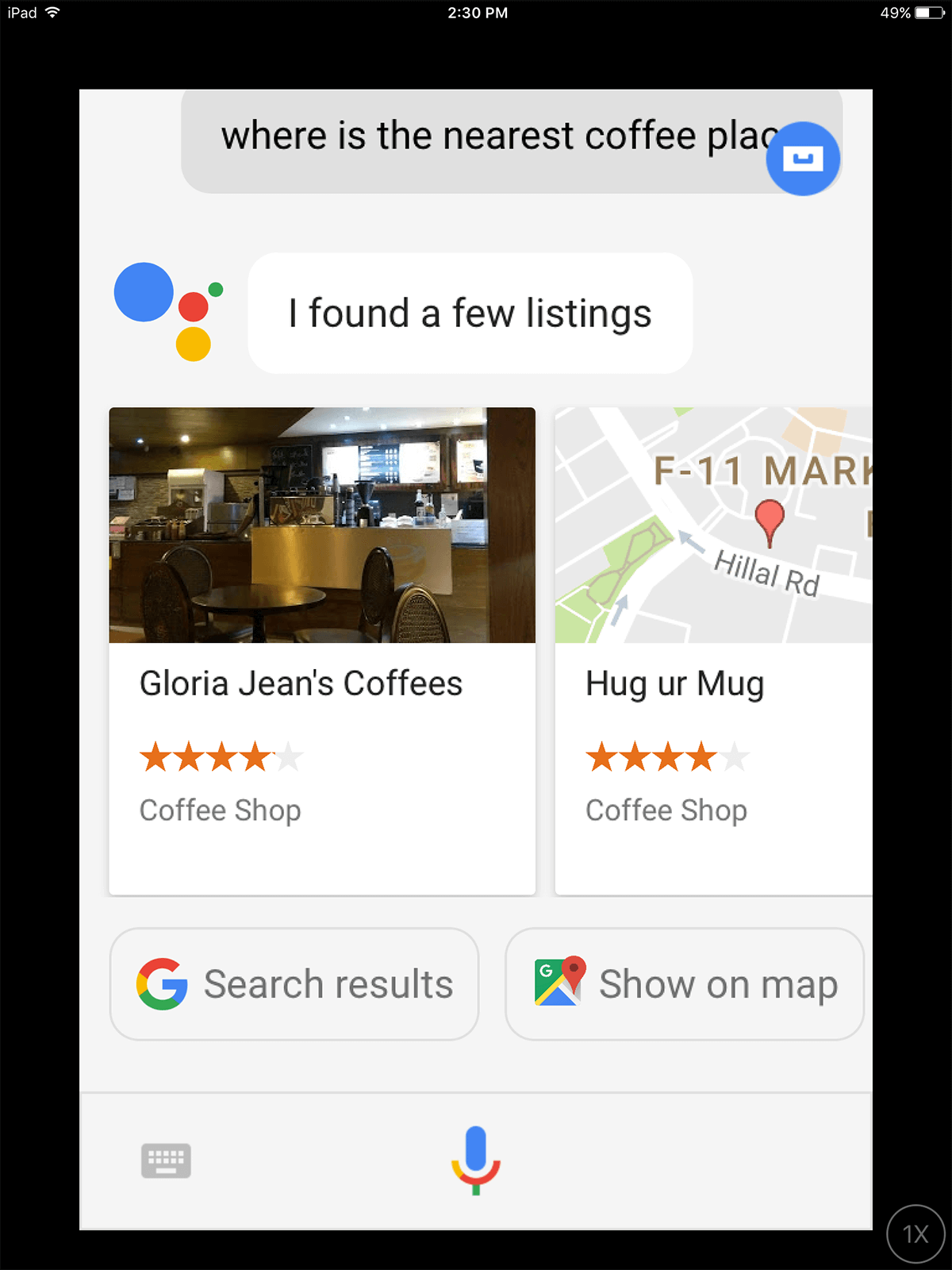
Laden Sie Google Assistant aus dem App Store herunter

